Tento tutoriál popisuje, jak zobrazit využití CPU z příkazového řádku pomocí mpstat užitečnost. Většina z nás používá top příkaz k zobrazení využití CPU a běžících procesů. Stejně jako top command i mpstat zobrazuje aktivity každého procesoru. Tato užitečná utilita vám může pomoci snadno sledovat využití CPU v jakémkoli operačním systému typu Unix. Pokud máte v systému vícejádrový procesor, mpstat je definitivní volbou pro zobrazení využití každého jádra procesoru.
Zobrazení využití CPU z příkazového řádku
mpstat je k dispozici ve výchozích úložištích nejmodernějších operačních systémů Linux.
Chcete-li jej nainstalovat na Arch Linux a jeho deriváty, spusťte:
$ sudo pacman -S sysstat
Na RHEL, CentOS, Fedora :
$ sudo dnf install sysstat
Nebo,
$ sudo yum install sysstat
Na Debian, Ubuntu, Linux Mint :
$ sudo apt-get install sysstat
Typická syntaxe příkazu mpstat je:
mpstat [ -P { cpu | ALL } ] [ -V ] [ interval [ count ] ]
Podívejme se na několik příkladů v reálném čase.
Rychlý způsob, jak zkontrolovat využití procesoru, je spustit:
$ mpstat
Zde je ukázkový výstup z mého počítače Arch Linux:

Zkontrolujte využití procesoru pomocí mpstat
Dovolte mi rozebrat výše uvedený výstup a říct vám, co jednotlivé možnosti dělají.
- 02:18:23 – Čas, kdy spustíte mpstat.
- všechny - Označuje, že statistika se počítá jako průměr mezi všemi procesory.
- %usr – Zobrazuje procento využití CPU, ke kterému došlo při spouštění na úrovni uživatele (aplikace).
- %pěkné – Zobrazuje procento využití CPU, ke kterému došlo při spouštění na uživatelské úrovni, s pěknou prioritou.
- %sys – Zobrazuje procento využití CPU, ke kterému došlo při spouštění na systémové úrovni (kernel).
- %iowait – Zobrazuje procento doby nečinnosti CPU nebo CPU, během které měl systém nevyřízený požadavek na diskový vstup/výstup.
- %irq – Zobrazuje procento času stráveného CPU nebo CPU servisem hardwarových přerušení.
- %soft – Zobrazuje procento času stráveného CPU nebo CPU servisem softwarových přerušení.
- %ukrást – Zobrazuje procento času stráveného nedobrovolným čekáním virtuálním CPU nebo CPU, zatímco hypervizor obsluhoval jiný virtuální procesor.
- % host – Zobrazuje procento času stráveného CPU nebo CPU spuštěním virtuálního procesoru.
- %gnice – Zobrazuje procento času stráveného CPU nebo CPU spuštěním pěkného hosta.
- %idle – Zobrazuje procento času, po který byly CPU nebo CPU nečinné a systém neměl nevyřízený požadavek na diskový vstup/výstup.
Jak jsem již zmínil v úvodní části, příkaz mpstat zobrazí aktivity všech procesorových jader. Pokud chcete zobrazit využití procesoru konkrétního jádra procesoru, například prvního jádra procesoru, spusťte:
$ mpstat -P 0
Chcete-li zobrazit druhé jádro, spusťte:
$ mpstat -P 1
To by bylo užitečné, pokud máte vícejádrový procesor. Pamatujte, že číslo jádra procesoru bude začínat od 0 (nula). Pokud máte čtyřjádrový procesor, každé jádro procesoru bude označováno jako cpu0, cpu1, cpu2 a cpu3.
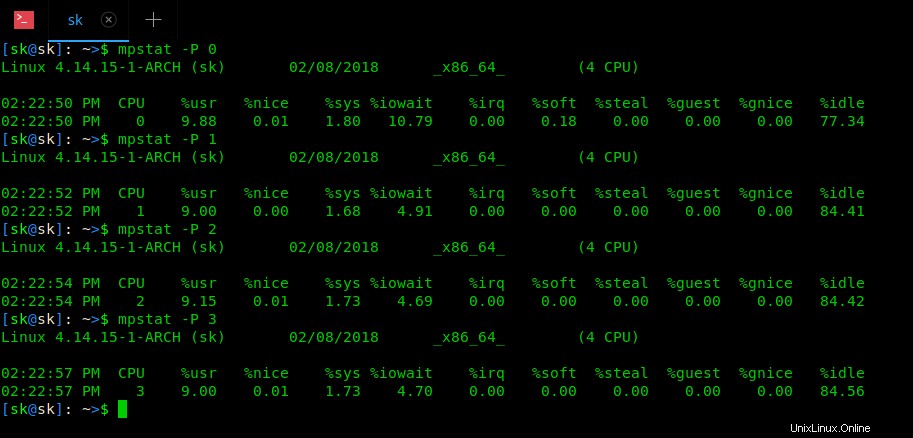
Zobrazte využití CPU konkrétního jádra procesoru pomocí mpstat
Chcete-li zobrazit využití procesoru všemi procesory, použijte následující příkaz:
$ mpstat -P ALL
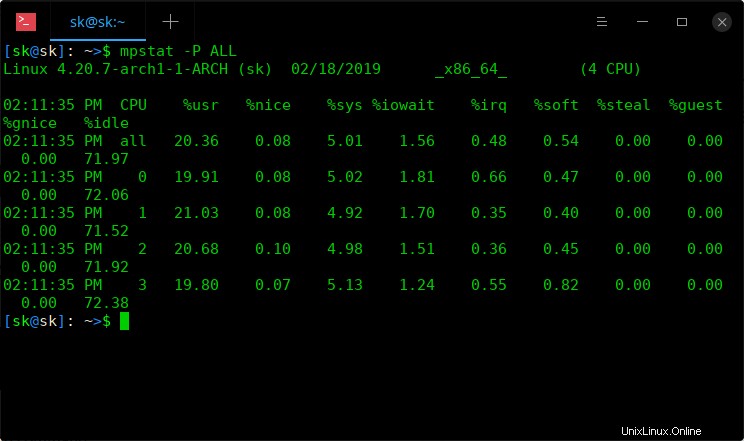
Zobrazte využití procesoru všemi procesory pomocí mpstat
Můžeme také zobrazit aktivity CPU v určitých intervalech. Řekněme například, že chcete zobrazit 5 přehledů v intervalu 60 sekund (tj. 1 minutu), spusťte následující příkaz:
$ mpstat 60 5
Ukázkový výstup by byl:
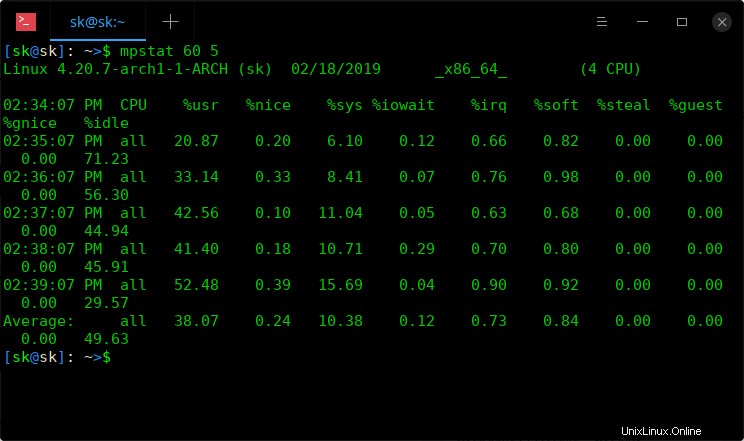
Zobrazte aktivity CPU v určitých intervalech pomocí mpstat
Související čtení:
- Jak omezit využití CPU procesu v Linuxu
Chcete-li zobrazit podrobnosti o přerušeních přijatých CPU, spusťte:
$ mpstat -l ALL
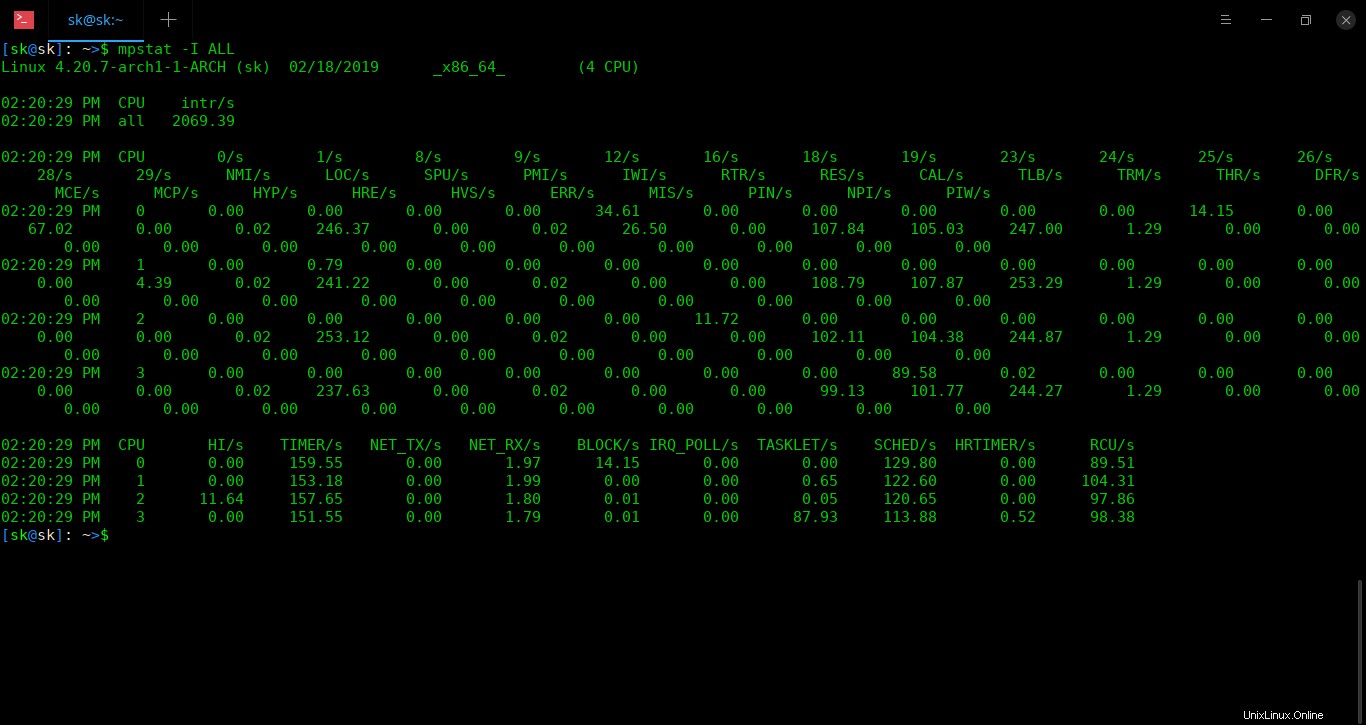
Zobrazte podrobnosti o přerušeních přijatých CPU pomocí mpstat
Statistiky přerušení jsou převzaty z /etc/interrupts soubor. Můžete to zkontrolovat pomocí příkazu 'tail', jak je uvedeno níže:
$ tail /etc/interrupts
Pomocí -A můžete kombinovat jak přerušení, tak využití CPU všech procesorů možnost jako níže.
$ mpstat -A
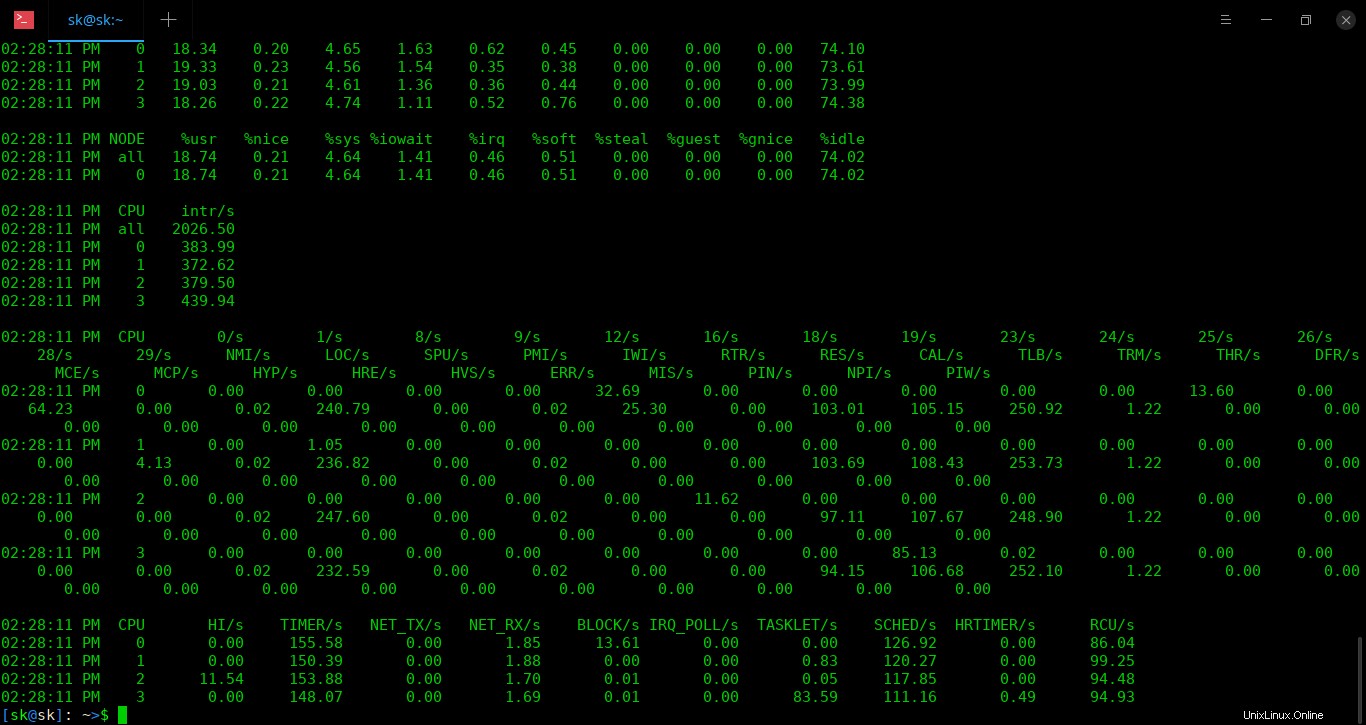
Zobrazení přerušení a využití CPU všech procesorů pomocí mpstat
Chcete-li zkontrolovat verzi mpstat, spusťte:
$ mpstat -V
Další podrobnosti naleznete na manuálových stránkách.
$ man mpstat